یکی از گزینه های قالب بندی که می توانید برای بخش ها در Word اعمال کنید، تراز عمودی پاراگراف ها در بخش است. احتمالاً اغلب از این گزینه قالب بندی استفاده نمی کنید، اما بسیار قدرتمند است. به عنوان مثال، فرض کنید یک بخش جداگانه در ابتدای سند خود برای یک صفحه عنوان یا صفحه جلد اضافه کرده اید. این بخش فقط دارای دو پاراگراف به شرح زیر است:
ویجت ها در دنیای جدید گزارش به موقع توسط Joan Doe
به جای اینکه سعی کنید این پاراگراف ها را به صورت آزمایشی و خطا به صورت عمودی قرار دهید یا به محاسبات متوسل شوید تا ببینید چقدر باید قبل از پاراگراف اول قرار دهید، می توانید از قابلیت تراز عمودی Word استفاده کنید. برای انجام این کار، پس از تنظیم پاراگراف ها و بخش، مراحل زیر را دنبال کنید:
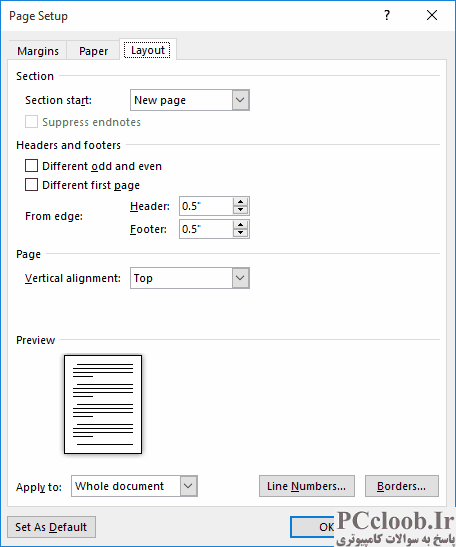
شکل 1. تب Layout از کادر محاوره ای Page Setup.
- نقطه درج را در بخش اول (در صفحه عنوان خود) قرار دهید.
- اطمینان حاصل کنید که برگه Page Layout (یا Layout) روبان نمایش داده می شود.
- روی نماد فلش کوچک در گوشه سمت راست پایین گروه Page Setup کلیک کنید. Word کادر محاوره ای Page Setup را نمایش می دهد.
- مطمئن شوید که تب Layout انتخاب شده است. (شکل 1 را ببینید.)
- با استفاده از لیست کشویی Vertical Alignment، مرکز را انتخاب کنید.
- روی OK کلیک کنید.
اگر پاراگراف های بیشتری در برگه جلد خود داشتید، می توانید از گزینه Justified برای تراز عمودی استفاده کنید. این باعث می شود که تمام پاراگراف های شما به طور مساوی بین حاشیه متن بالا و پایین قرار بگیرند.